Sådan oplader du din ring-dørklokke, når batteriet bliver lavt

Ringdørklokken er et Wi-Fi-aktiveret dørklokkesystem med et integreret kamera, så du hurtigt kan se hvem der står ved døren. Men det interne batteri betyder, at du skal genoplade det en eller to gange hvert år. Her skal du genoplade ringdørklokken, når batteriet bliver lavt.
RELATERET: Sådan installeres og konfigureres ringvideoklokken
Mens du kan køre Ringdørklokken af traditionelle dørklokkekabler og ikke genere med genopladning af batteriet, dens store funktion er, at den kan blive drevet helt af det interne batteri, så du ikke behøver at røre med nogen ledninger, hvilket gør installationen super let. Den gode nyhed er, at genopladning af Ring Doorbell-enheden er virkelig enkel.
For det første kan du se, hvor meget juice din Ring Doorbell stadig har forladt ved at åbne Ring-appen på din telefon og trykke på enheden øverst på skærmen.
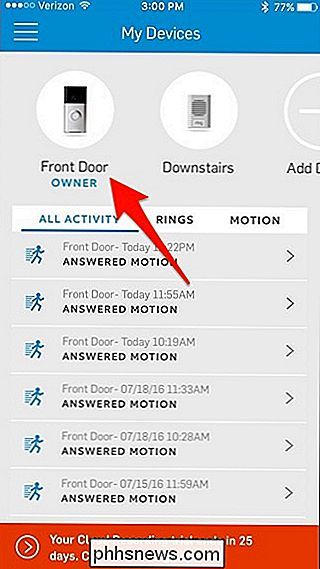
Batteriniveauet vises i øverste højre hjørne.
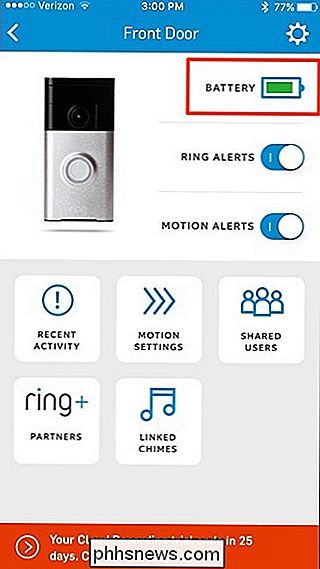
Hvis du vil have en nøjagtig procentdel af, hvor meget batteri der er tilbage, skal du trykke på gearikonet øverst til højre på skærmen.
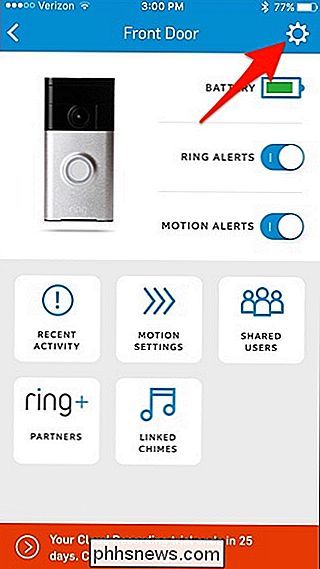
Herfra kan du se batteriprocentdelen tilbage.
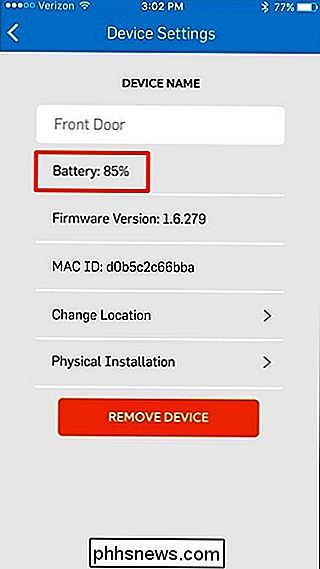
For at genoplade Ring-dørklokken skal du fjerne den fra monteringsbeslaget og bringe den inde, så start med at fjerne de to sikkerhedsskruer på bunden ved hjælp af den medfølgende skruetrækker, der fulgte med din Ring Doorbell. Når de er fjernet, kan du løfte det op og derefter ud for at fjerne enheden. Medbring det indeni, fordi du skal tilslutte det til din computer eller en stikkontakt.

På bagsiden af Ring Doorbell er der en microUSB-port, som du bruger til at oplade den.

Tag medfølgende orange kabel, der fulgte med din Ring Doorbell (eller brug bare et hvilket som helst microUSB-kabel) og sæt det i Ring Doorbell-enheden.

Tag den anden ende og sæt den i computeren eller til en stikkontakt med en USB-til- Vekselstrømsadapter. Den blå LED-ringe rundt om dørklokkeknappen lyser og viser status for, hvor opladet det er. Når ringen fylder hele vejen op, er batteriet opladet til 100%.

Det tager et par timer at oplade det, især hvis batteriet var næsten dødt. Jeg opladede min op, da den var på omkring 60%, og det tog omkring en time.
Selvfølgelig er den eneste ulempe, at mens du oplader din Ring Doorbell, er der intet der, hvis nogen kommer til din hoveddør, så du kan ikke se hvem der er der fra din telefon. Men et par timer en eller to gange hvert år er ikke så ondt af et offer, især med en så nem installation.

Sådan bruges DirectX Diagnostic i Windows
DirectX er en samling API'er, der bruges i Windows til multimedie- og videoprogrammer, og er især vigtigt for spillere. DirectX Diagnostic Tool viser et væld af oplysninger om DirectX, og lader dig også udføre grundlæggende diagnostiske tests på DirectX-systemet. Hvis du vil tjekke, hvilken version af DirectX du kører, eller endda sende en fil fuld af diagnostiske oplysninger til fejlfinding, så gør du det.

Sådan forstår du de forvirrende Windows 7 Fil / Del tilladelser
Har du nogensinde forsøgt at finde ud af alle tilladelserne i Windows? Der er del tilladelser, NTFS tilladelser, adgangskontrol lister og meget mere. Sådan fungerer de sammen. Sikkerhedsidentifikatoren Windows-operativsystemerne bruger SID'er til at repræsentere alle sikkerhedsprincipper. SID'er er kun strenge med variabel længde med alfanumeriske tegn, der repræsenterer maskiner, brugere og grupper.



